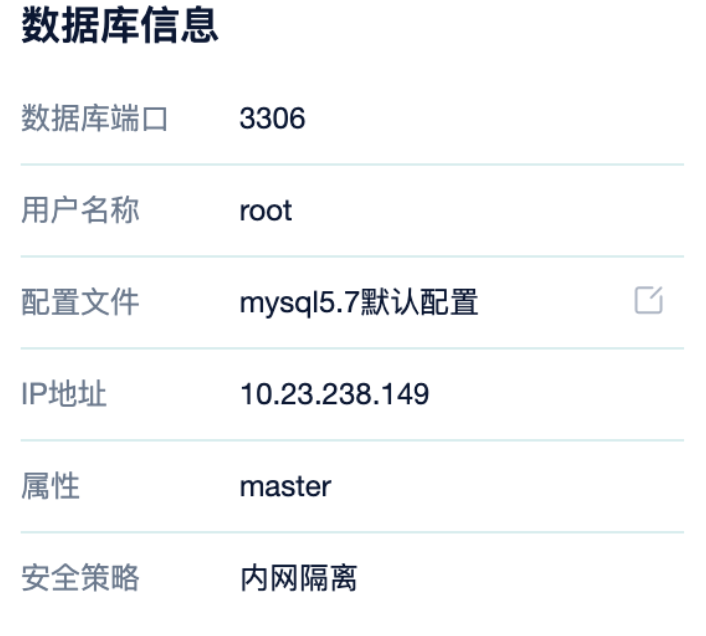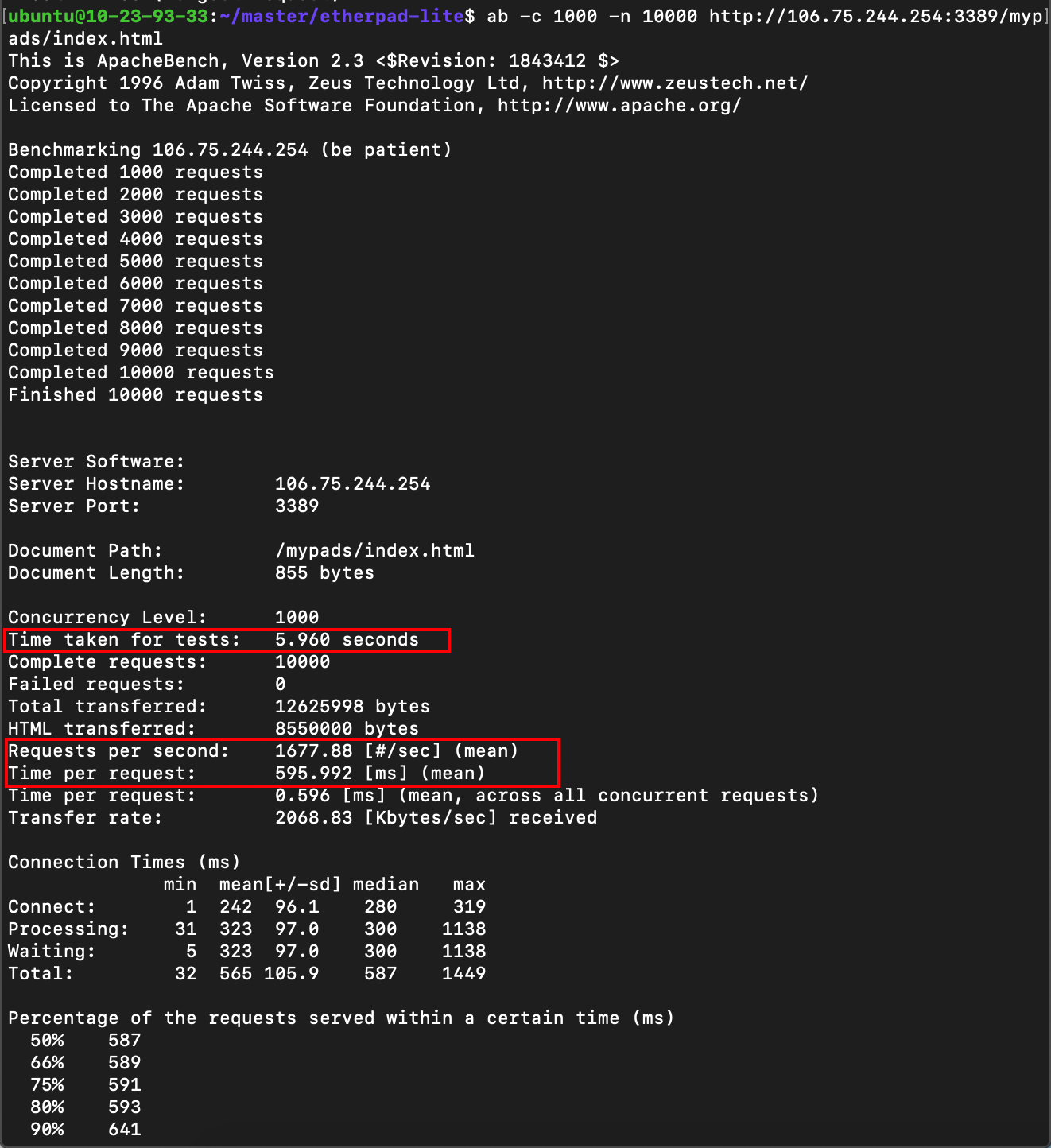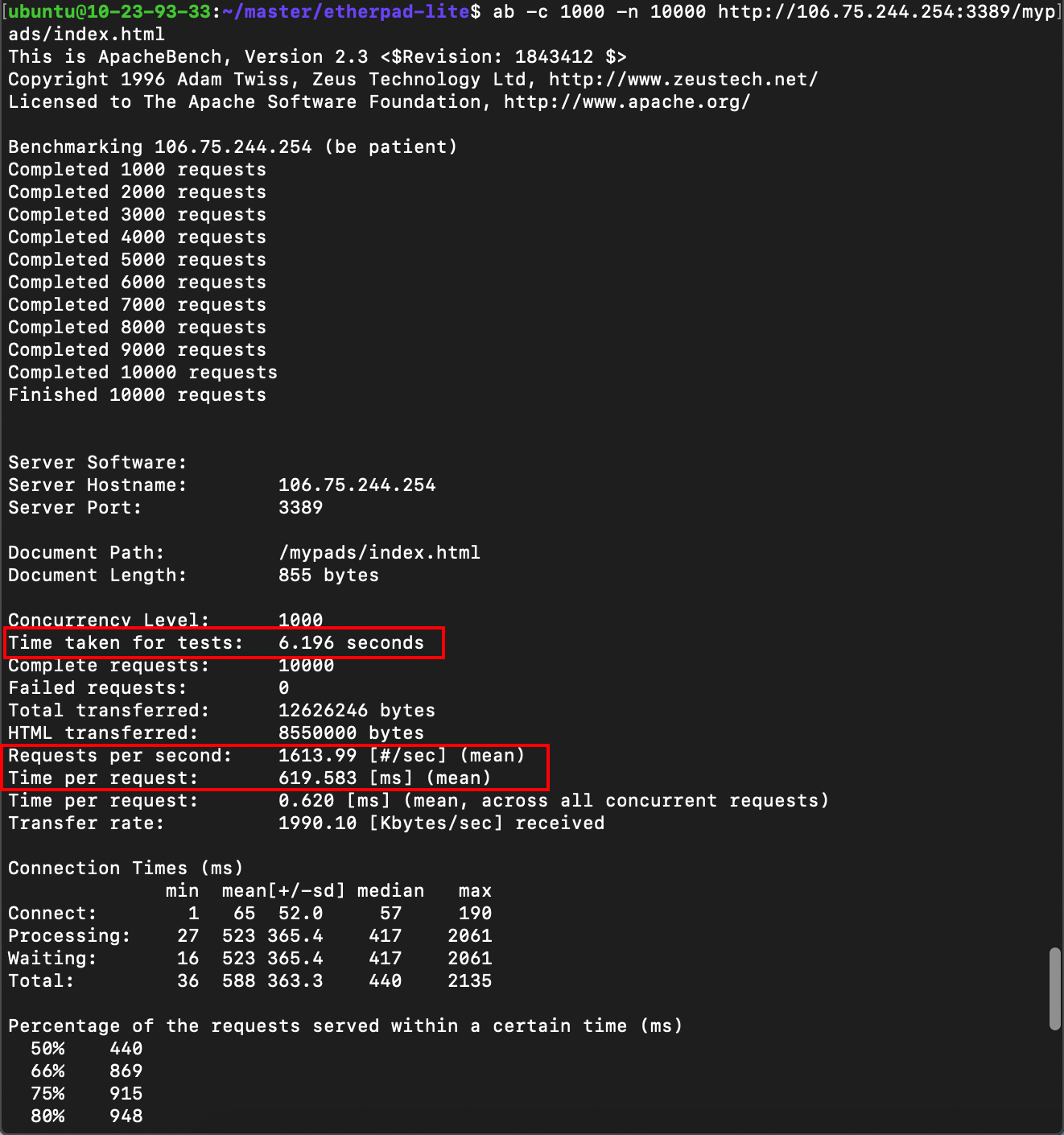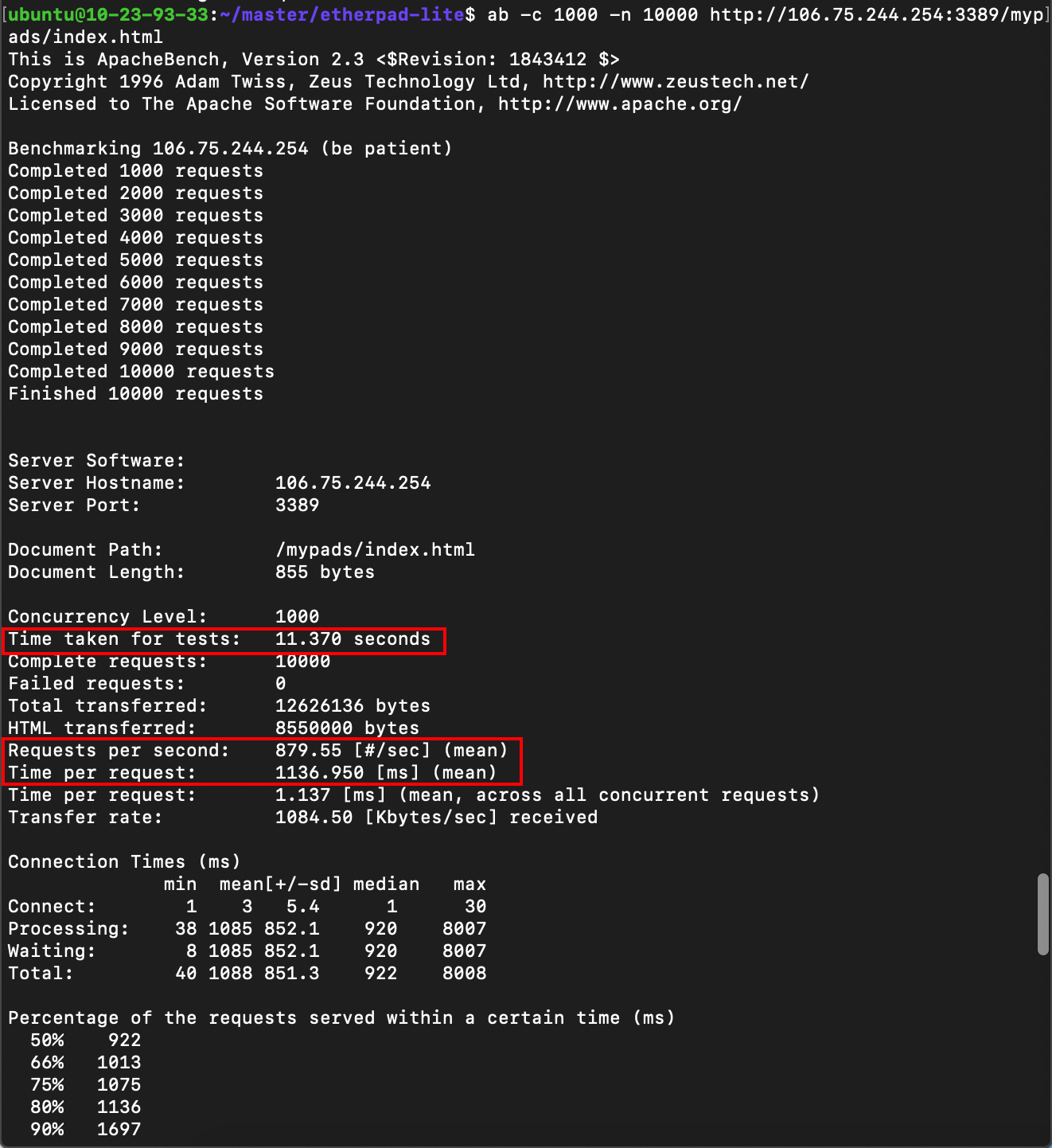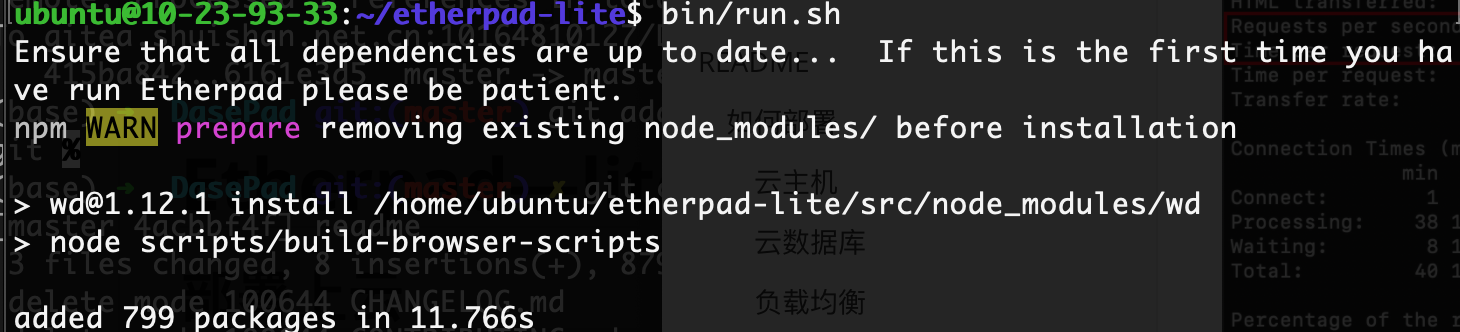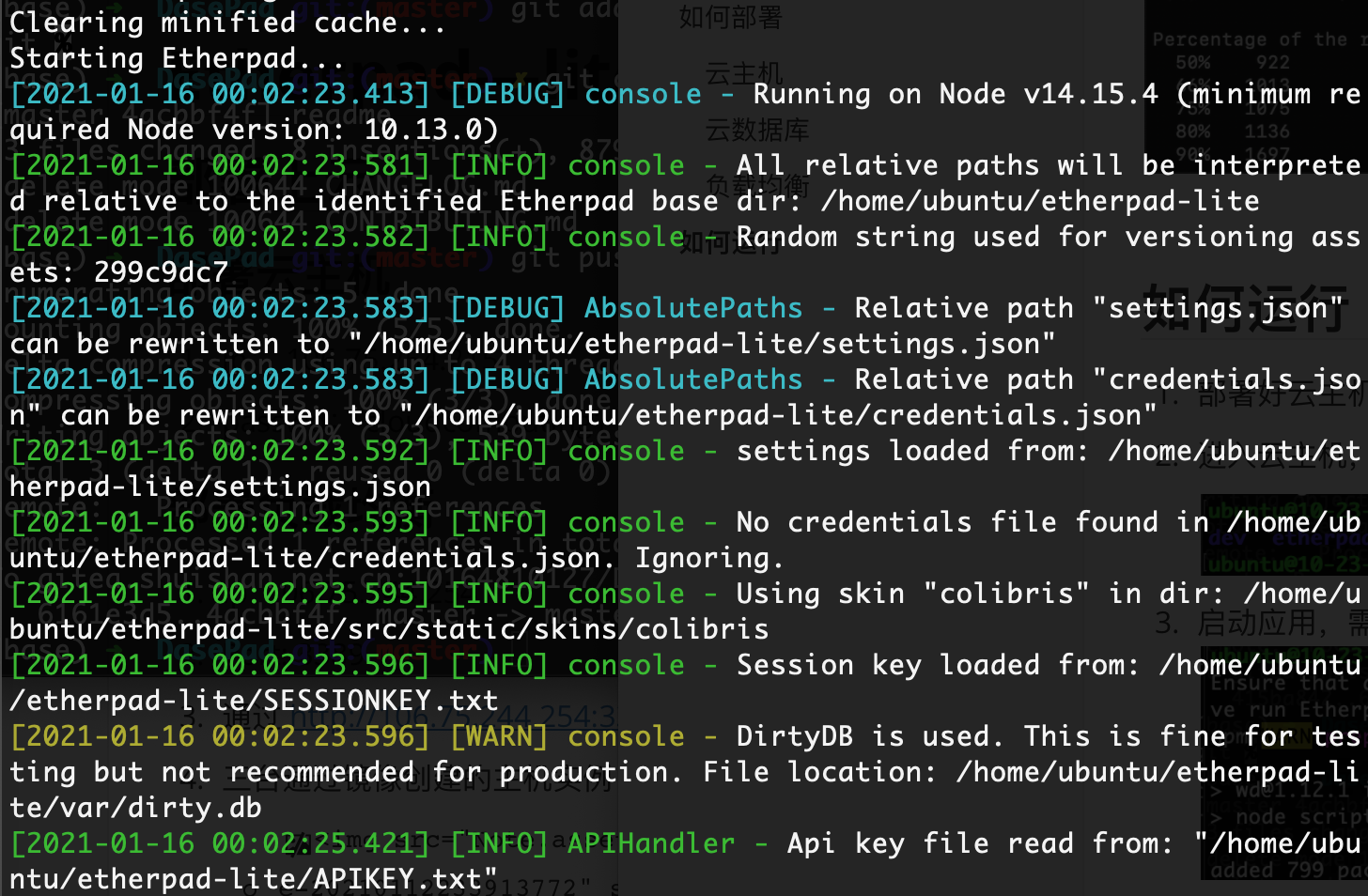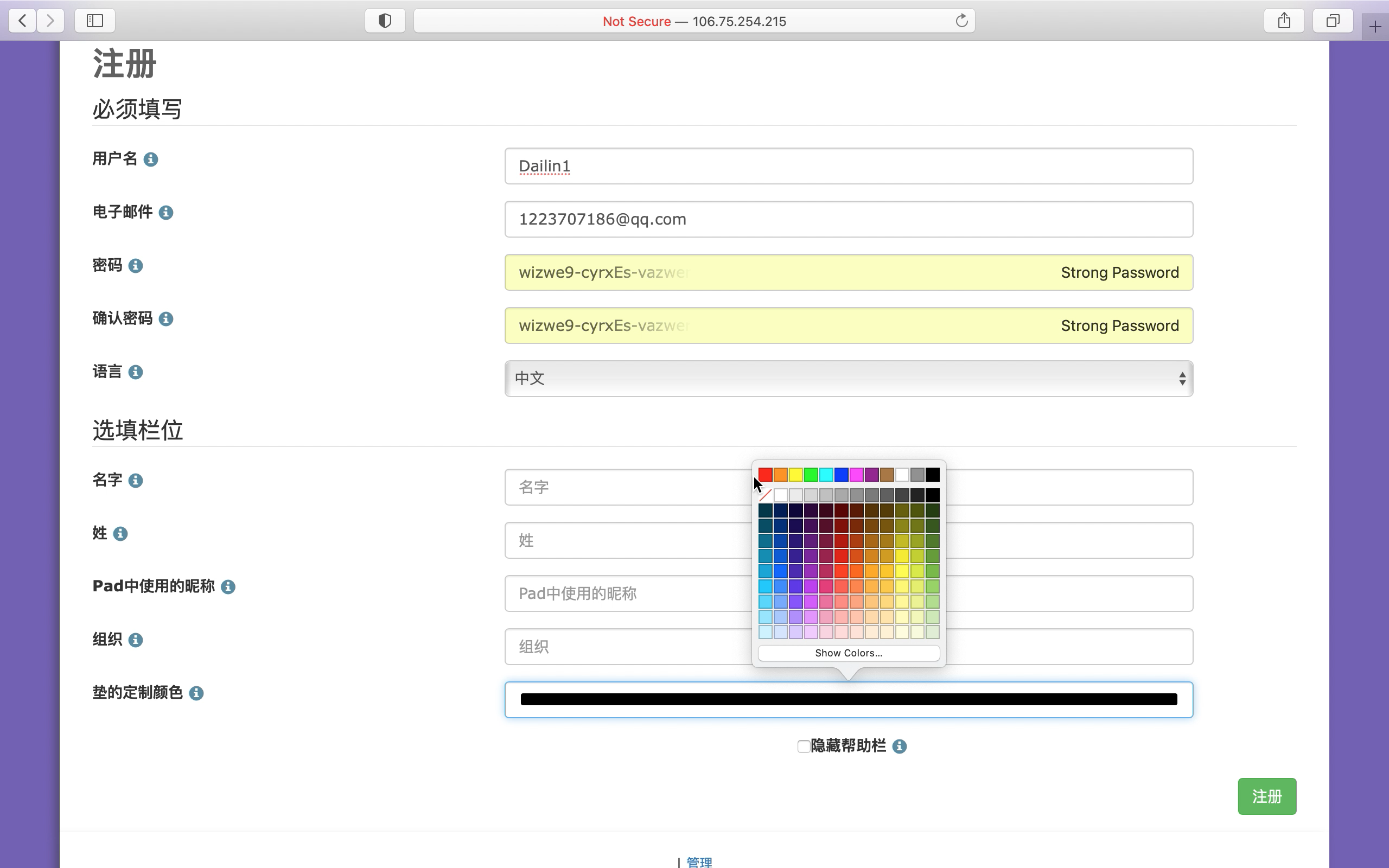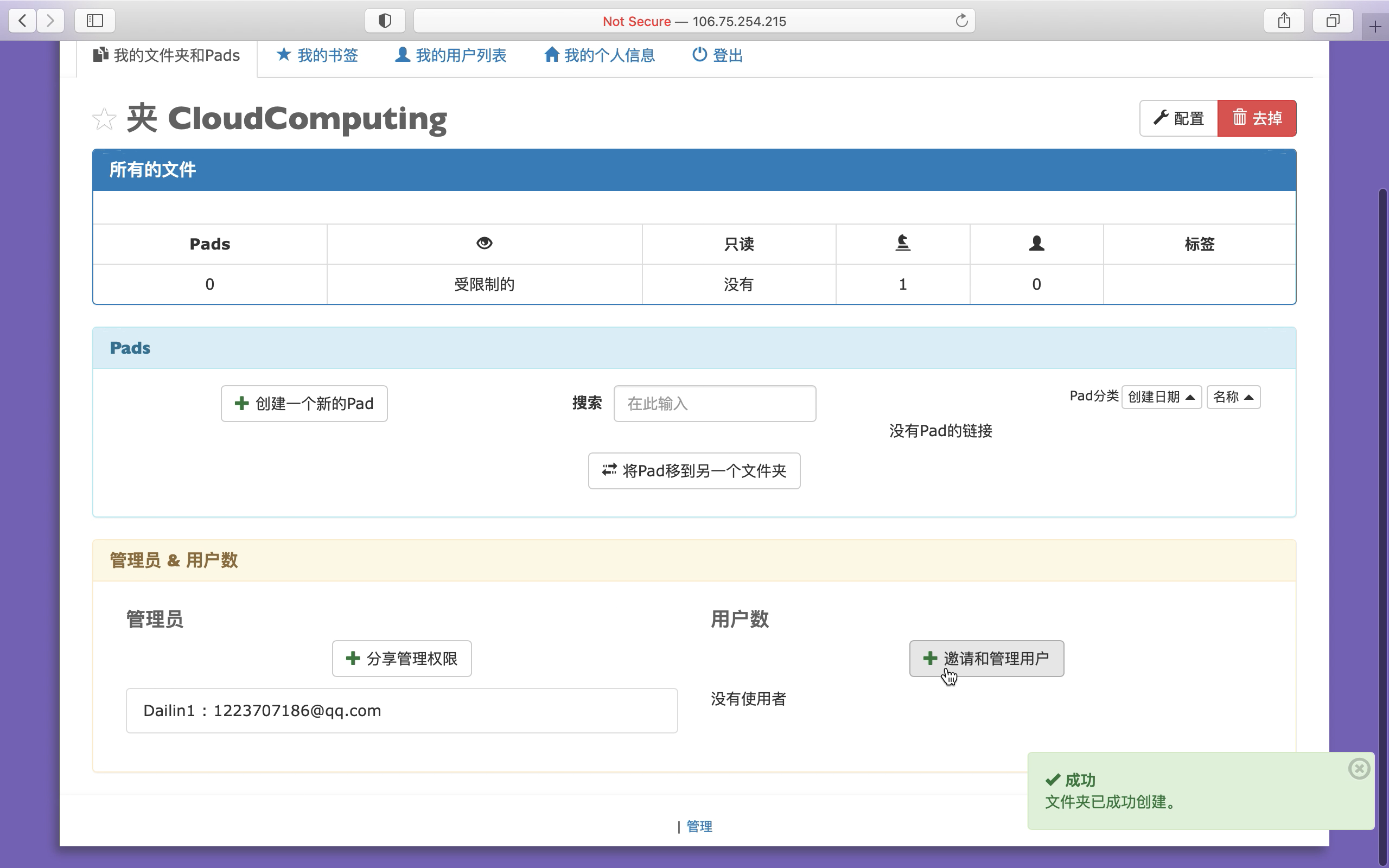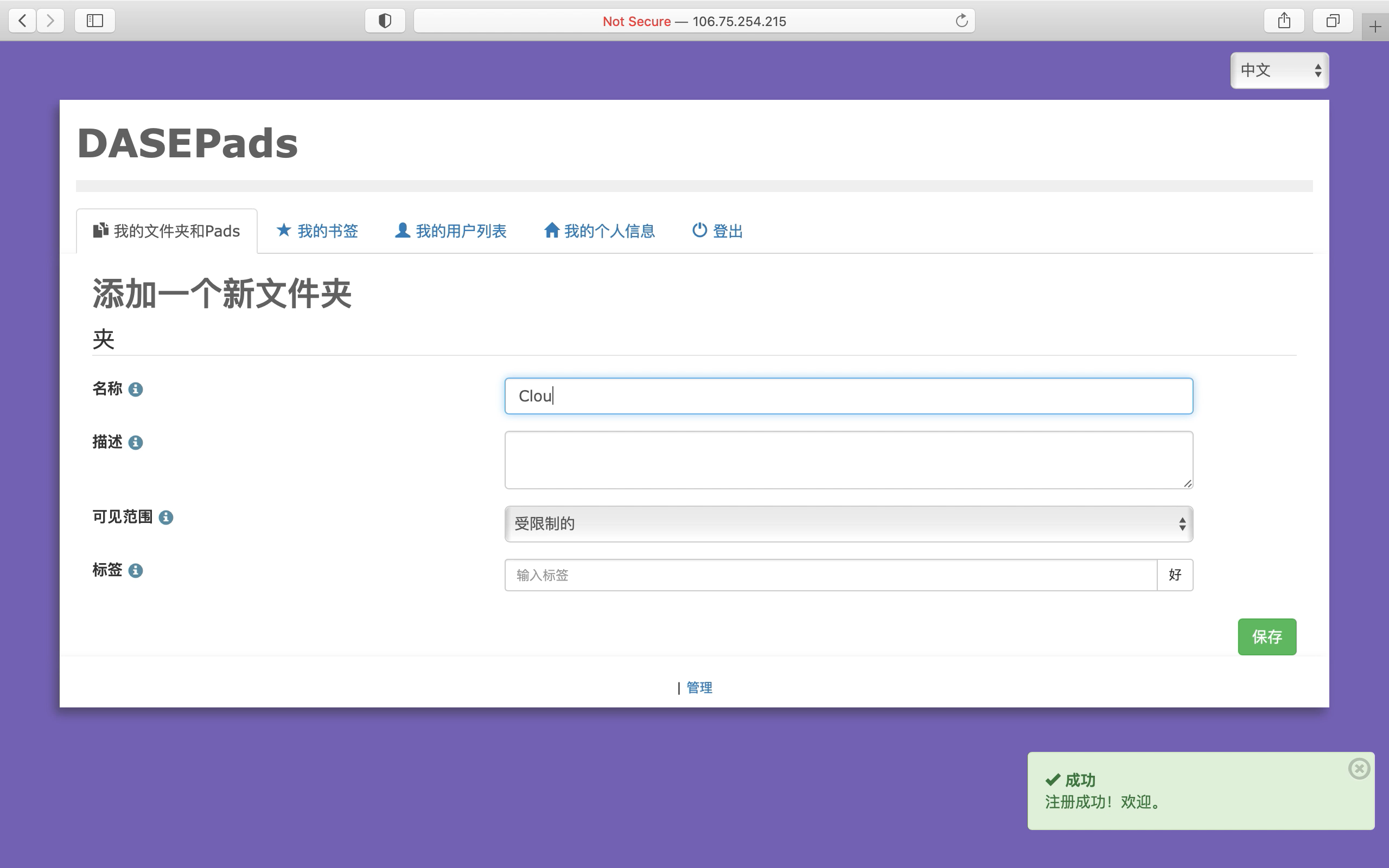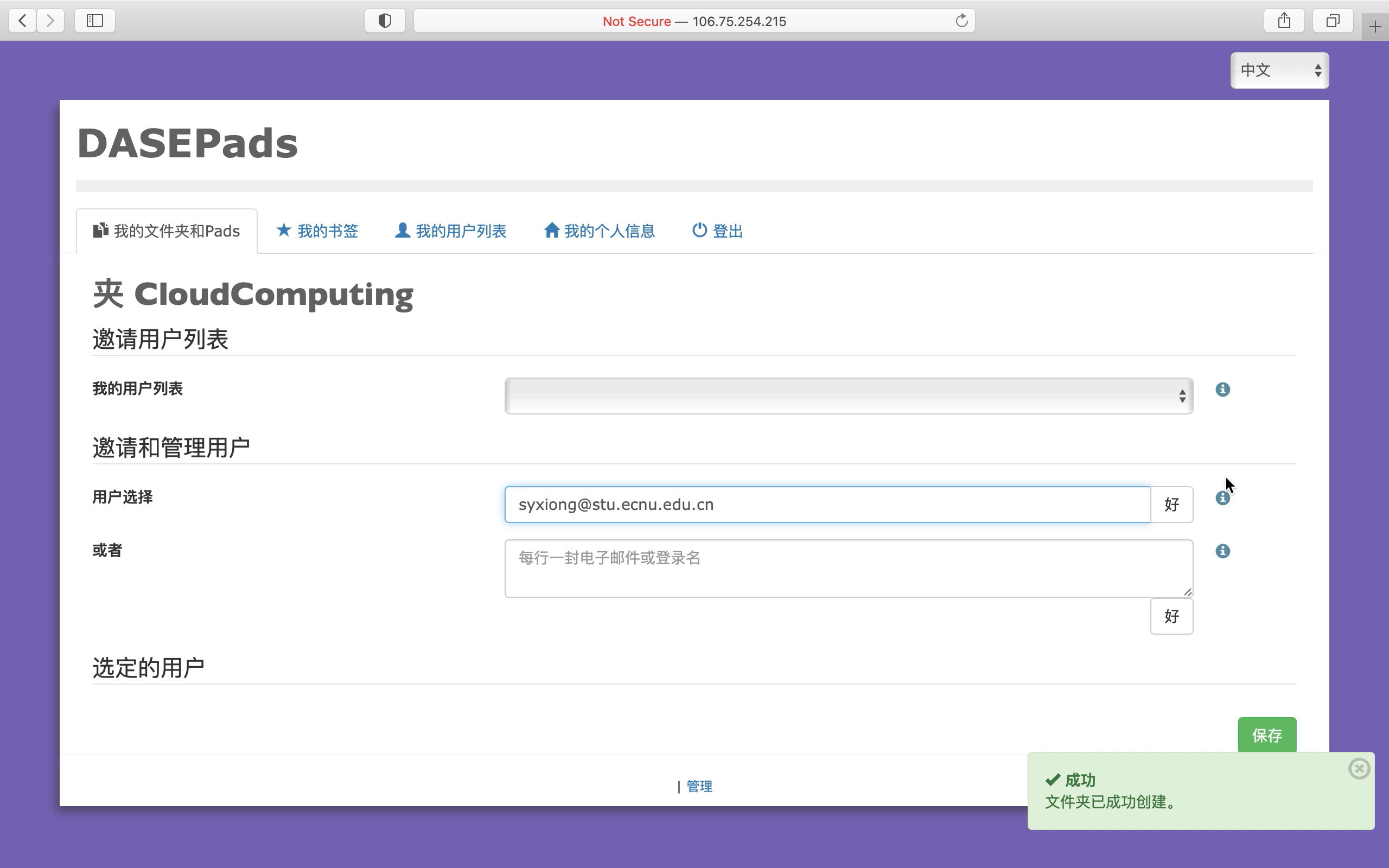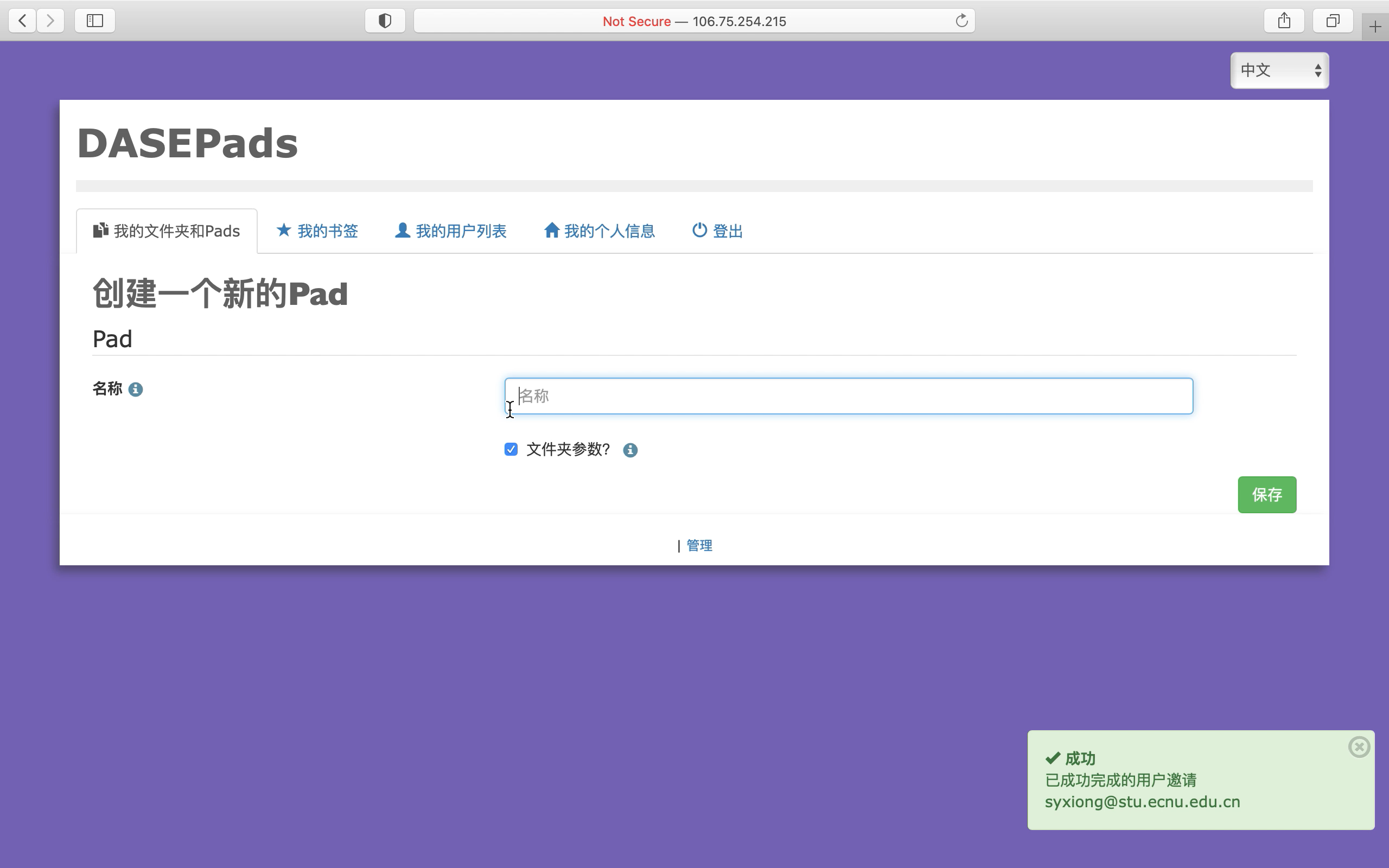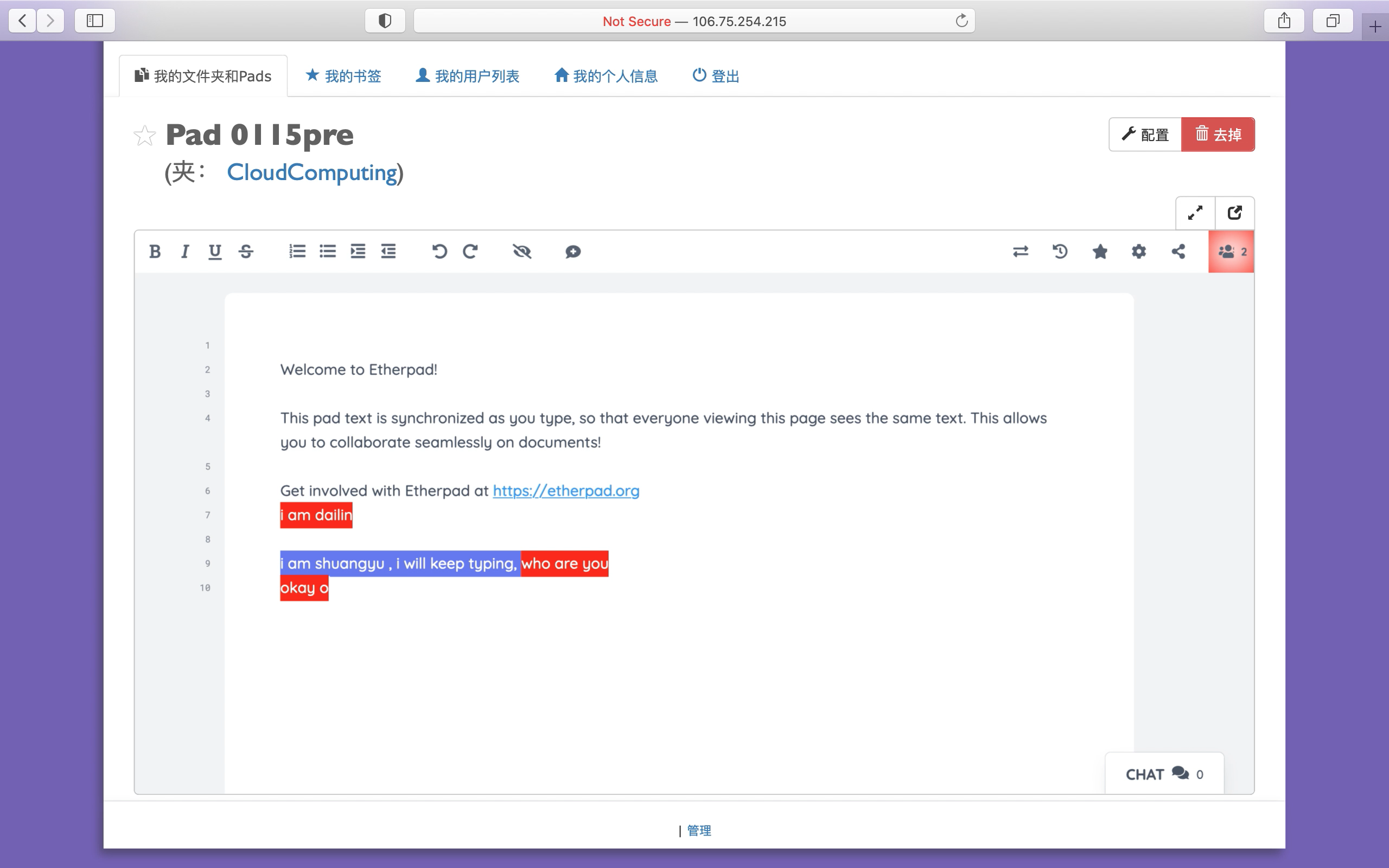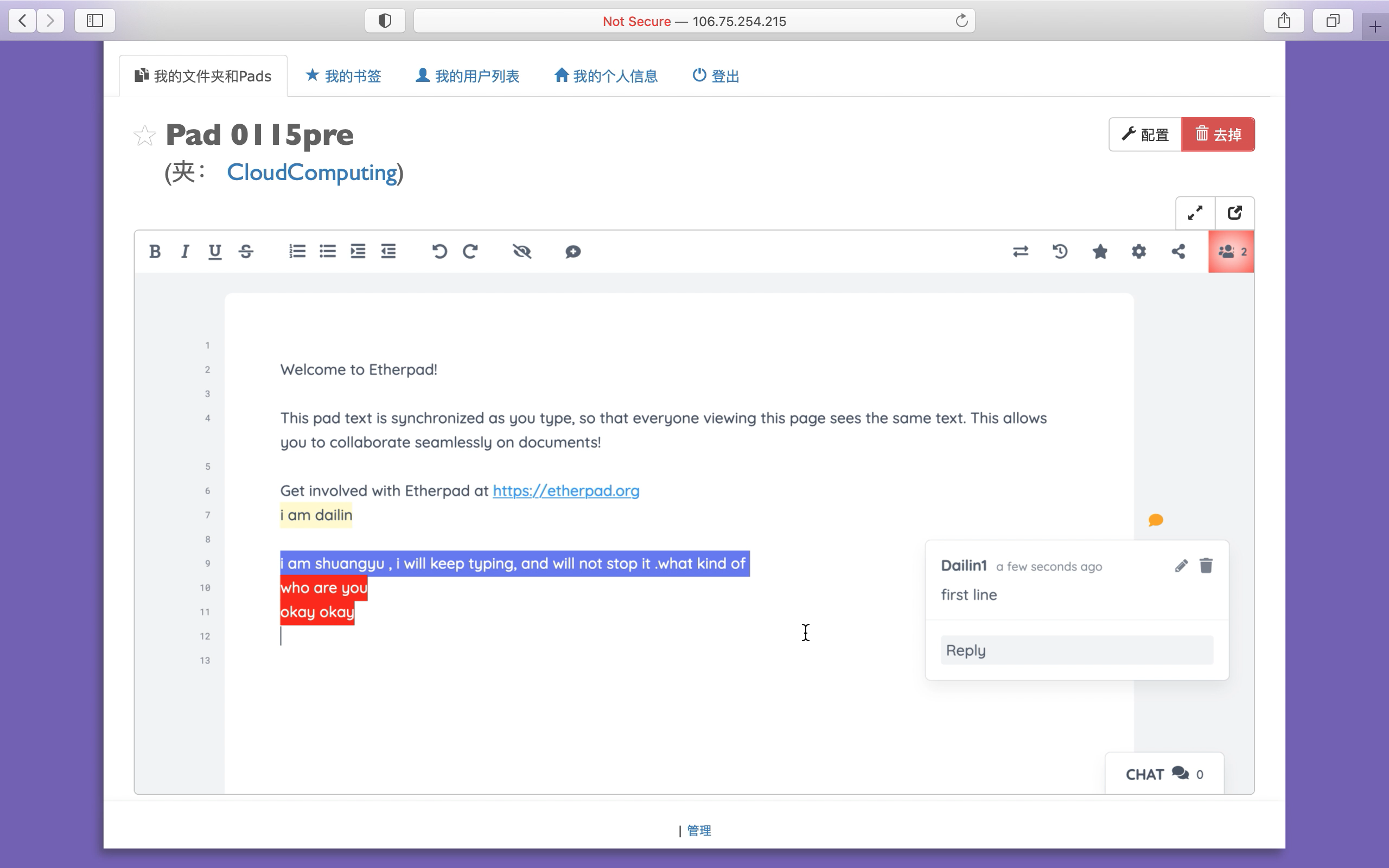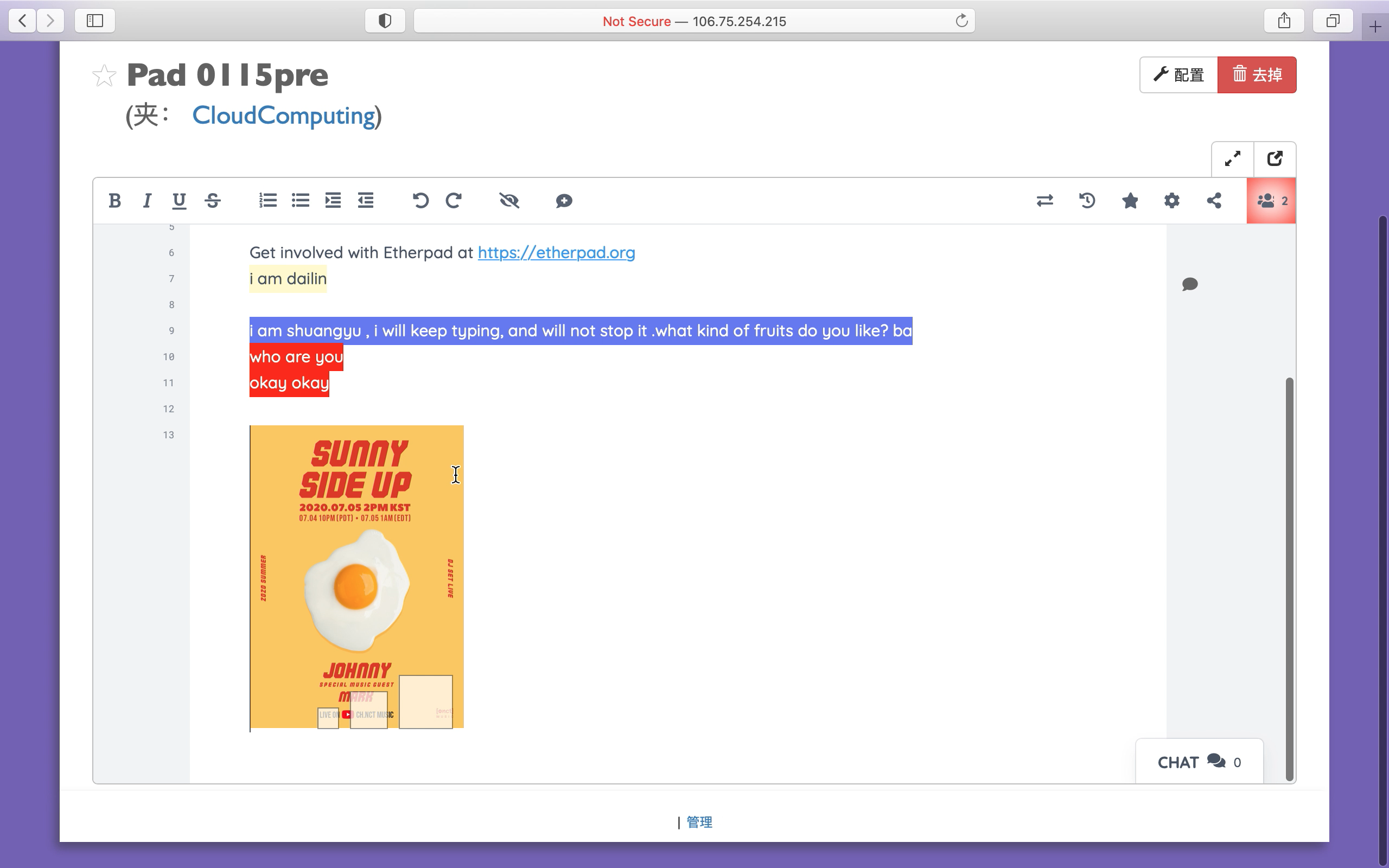|
|
3年前 | ||
|---|---|---|---|
| bin | 删除 | 3年前 | |
| doc | 删除 | 3年前 | |
| images | 删除 | 3年前 | |
| node_modules | 删除 | 3年前 | |
| src | 删除 | 3年前 | |
| tests | 删除 | 3年前 | |
| var | 删除 | 3年前 | |
| 9de16b22-6965-4d68-b44d-774ea64b8008_backup_20210115175430.sql.gz | 3年前 | ||
| APIKEY.txt | 3年前 | ||
| Dockerfile | 3年前 | ||
| LICENSE | 3年前 | ||
| Makefile | 3年前 | ||
| README.md | 3年前 | ||
| SECURITY.md | 3年前 | ||
| SESSIONKEY.txt | 3年前 | ||
| package-lock.json | 3年前 | ||
| package.json | 3年前 | ||
| settings.json | 3年前 | ||
| settings.json.docker | 3年前 | ||
| settings.json.template | 3年前 | ||
| start.bat | 3年前 | ||
README.md
README
[toc]
如何部署
云主机
从镜像恢复云主机
镜像ID: uimage-tbzchrze(名称:DasePad镜像)
- IP: 106.75.254.215
- 用户名:ubuntu
- 密码:cloudcomputing1
云数据库
方法一:从云数据库备份恢复
备份链接:https://pan.baidu.com/s/1QMJxZ_4_9uS_9B_SK330sw 密码: 0nlu
方法二:重新创建MySQL云数据库
- 创建数据库
-
访问:mysql -h[新创建的数据库IP地址] -P[新创建的数据库端口] -uroot -pcloudcomputing1
以上图数据库为例:mysql -h10.23.238.149 -P3306 -uroot -pcloudcomputing1
-
修改:项目的setting.json为以下配置(使用数据库的内网IP)
"dbType" : "mysql", "dbSettings" : { "user": "root", "host": 【新创建的数据库IP地址】, "port": 【新创建的数据库端口】, "password": "cloudcomputing1", "database": "etherpad_lite_db", "charset": "utf8mb4" }, -
部署:
- 创建数据库和数据表
create database `etherpad_lite_db`; CREATE TABLE `store` ( `key` varchar(100) COLLATE utf8mb4_bin NOT NULL DEFAULT '', `value` longtext COLLATE utf8mb4_bin NOT NULL, PRIMARY KEY (`key`) ) ENGINE=InnoDB DEFAULT CHARSET=utf8mb4 COLLATE=utf8mb4_bin;-
修改MySQL配置:
修改MySQL的charset格式为
utf8mb4, 因为以下原因:MySQL的
utf8charset only partially implements proper UTF-8 encodingIt can only store UTF-8-encoded symbols that consist of one to three bytes; encoded symbols that take up four bytes aren’t supported.修改方法:
# For each database: ALTER DATABASE etherpad_lite_db CHARACTER SET = utf8mb4 COLLATE = utf8mb4_unicode_ci;修改结果:
负载均衡
-
创建负载均衡节点
-
负载均衡压测:分别启动1~3个节点后运行如下命令
ab -c 1000 -n 10000 http://106.75.254.215:3389/mypads/index.html可以看到如图输出
如何运行
-
部署好云主机和云数据库,负载均衡不部署也可以
-
进入云主机,如下图进入etherpad-lite文件夹
-
启动应用,需要约1-2分钟,命令和输出如下图
-
应用启动后,可以在任意设备访问应用,入口为http://106.75.254.215:3389/mypads
应用效果
视频
演示视频链接: https://pan.baidu.com/s/1LGqm4T1gEGHv9ea9REedlg 密码: 148l
截图
用户登陆界面
用户注册界面
用户个人主页
添加新文件夹(Pad创建在文件夹中、一个Pad即一个文档)
邀请用户共同编辑Pad(注册用户才能被邀请)
创建新Pad
共同编辑一个Pad,不同颜色代表不同用户
对某行添加评论
添加图片,图片可以放大缩小